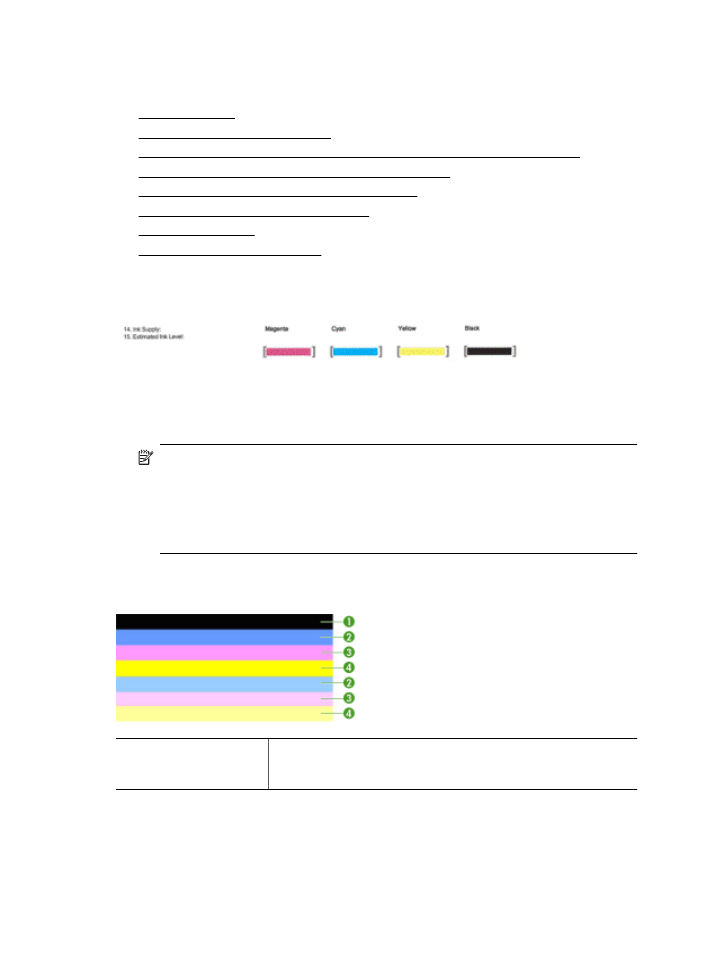
Pour évaluer la page de diagnostic de la qualité d'impression
Cette section comprend les rubriques suivantes :
•
Niveaux d'encre
•
Barres de couleur satisfaisantes
•
Barres présentant des franges, un striage irrégulier ou un aspect décoloré
•
Stries régulières de couleur blanche dans les barres
•
Non-uniformité des couleurs sur l'histogramme
•
Texte à grande police de couleur noire
•
Motifs d'alignement
•
Si aucun défaut n'est apparent
Niveaux d'encre
▲ Observez les indicateurs du niveau d'encre. Si l'une des barres des indicateurs de
niveau est faible, il se peut que vous deviez remplacer la cartouche d'encre
concernée.
Remarque Les avertissements et indicateurs de niveau d'encre fournissent
des estimations uniquement à des fins de planification. Lorsqu'un message
d'alerte relative à l'encre s'affiche, faites en sorte d'avoir une cartouche de
rechange à portée de main afin d'éviter une perte de temps éventuelle. Le
remplacement des cartouches n'est pas nécessaire tant que la qualité
d'impression n'est pas jugée inacceptable.
Barres de couleur satisfaisantes
Exemple d'histogramme
de qualité satisfaisante
Les 7 barres sont unies, présentent des bords nets et une couleur
uniforme sur toute la longueur de la page. L'imprimante fonctionne
correctement.
▲ Examinez les barres de couleur au centre de la page. Cet histogramme doit être
composé de sept barres de couleur. Les bords des barres de couleur doivent être
Chapitre 8
146
Résolution de problèmes
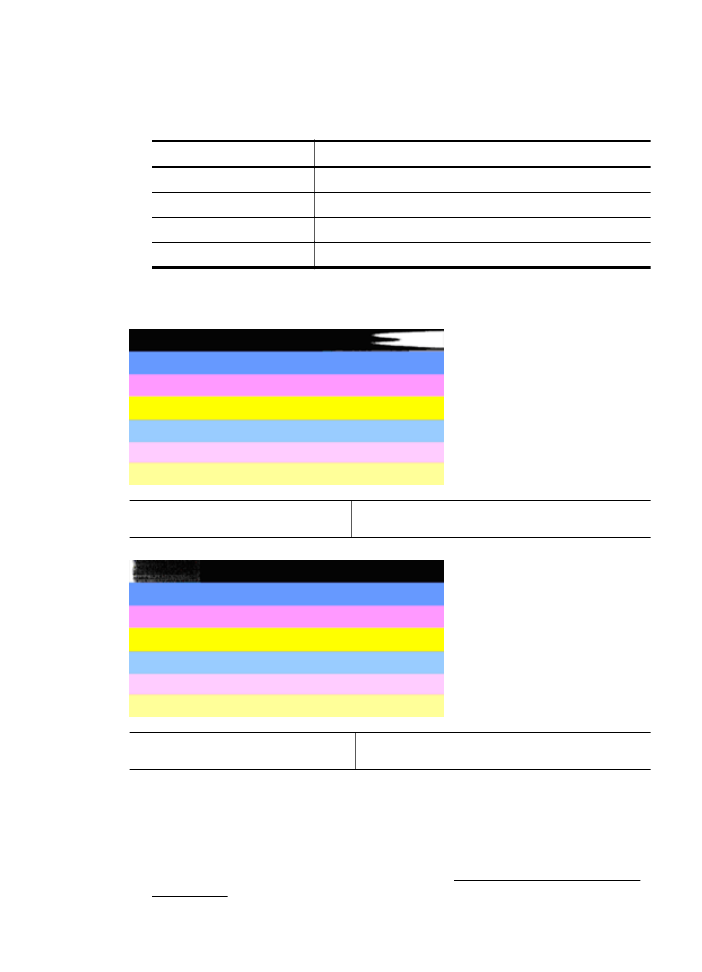
nets. Elles doivent présenter un aspect uni (c'est-à-dire ne pas être striées de blanc
ni d'autres couleurs). Leur couleur doit être uniforme.
Les barres correspondent aux cartouches d'encre installées dans l'imprimante
dans l'ordre suivant :
Élément
Couleur de la cartouche
1
Cartouche d'encre noire
2
Cartouche d'encre cyan
3
Cartouche d'encre magenta
4
Cartouche d'encre jaune
Barres présentant des franges, un striage irrégulier ou un aspect décoloré
Exemple d'histogramme de qualité non
satisfaisante
La bande supérieure présente des stries irrégulières
ou une décoloration.
Exemple d'histogramme de qualité non
satisfaisante
La bande noire supérieure présente des franges à
une extrémité.
Si l'une des barres présente des franges, un striage irrégulier ou une décoloration,
procédez comme suit :
1. Assurez-vous que les cartouches contiennent de l’encre.
2. Retirez la cartouche correspondant à la barre striée et assurez-vous qu'elle est
correctement aérée. Pour plus d'informations, voir Remplacement des cartouches
d'impression.
Maintenance de la tête d'impression
147
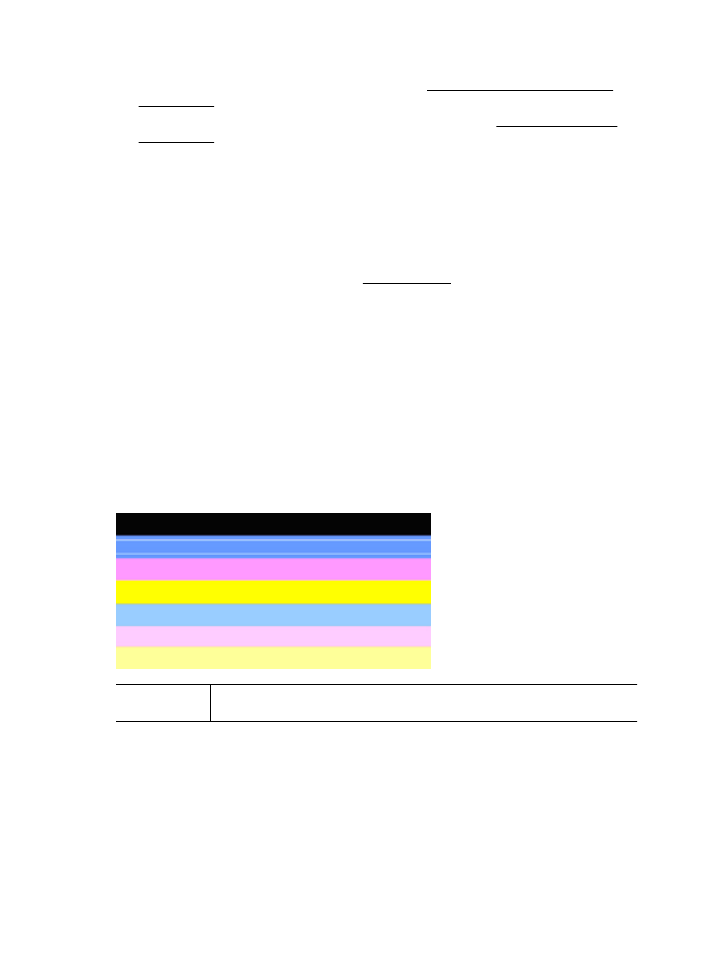
3. Réinstallez la cartouche et assurez-vous que le loquet de toutes les cartouches est
correctement fixé. Pour plus d'informations, voir Remplacement des cartouches
d'impression.
4. Nettoyez la tête d'impression. Pour plus d'informations, voir Nettoyage de la tête
d'impression.
5. Essayez d'effectuer une nouvelle impression, ou imprimez un nouveau rapport de
diagnostic sur la qualité d'impression. Si le problème persiste, mais que le
nettoyage semble avoir eu un certain effet, procédez à un nouveau nettoyage.
6. Si le nettoyage n'a pas permis de résoudre le problème, remplacez la cartouche
correspondant à la barre qui présente des franges.
7. Si le remplacement de la cartouche d'encre n'a aucun effet, contactez HP : il se
peut que le dépannage de l'imprimante soit nécessaire. Pour plus d'informations
sur les moyens de contacter HP, voir Assistance HP.
Prévention des problèmes qui entraînent la présence de barres striées dans le
diagnostic de la qualité d'impression :
•
Afin d'accroître la durée d'utilisation des cartouches d'encre, évitez de laisser
celles-ci ouvertes à l'extérieur de l'imprimante.
•
Avant de procéder au retrait d'une cartouche d'encre usagée, assurez-vous que
vous disposez d'une cartouche neuve prête à être installée.
Stries régulières de couleur blanche dans les barres
Si l'une des barres de l'histogramme présente des stries blanches régulières, procédez
comme suit :
Stries blanches L'histogramme de qualité d'impression présente des stries de couleur
blanche.
Chapitre 8
148
Résolution de problèmes
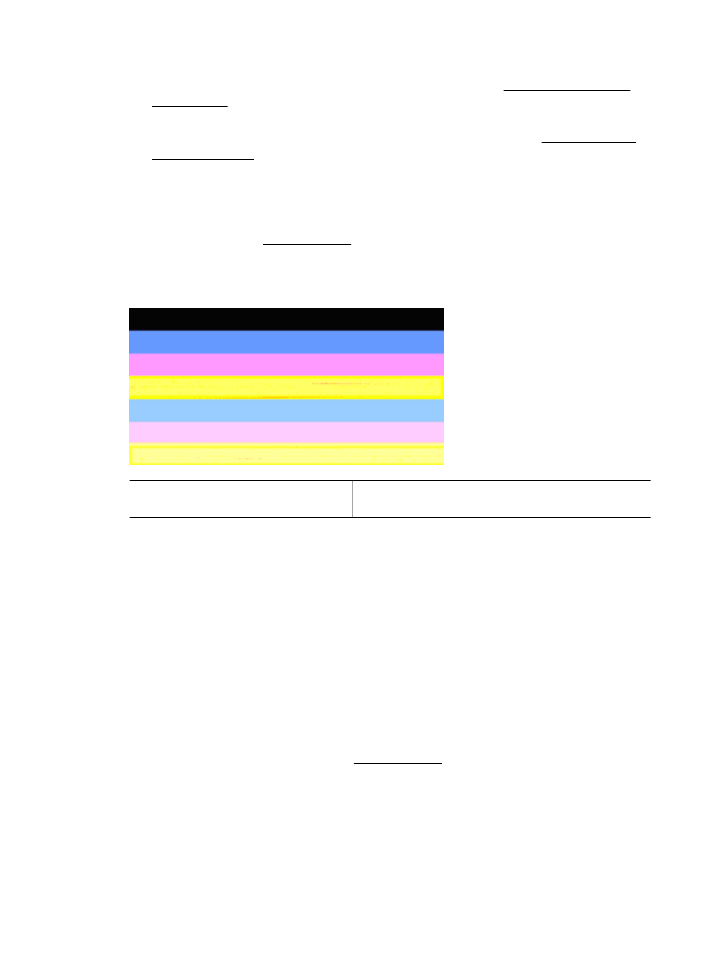
1. Si le diagnostic de qualité d'impression indique PHA TTOE = 0, procédez à
l'alignement de l'imprimante. Pour plus d'informations, voir Alignement de la tête
d'impression.
2. Si l'élément PHA TTOE n'indique pas la valeur 0, ou que l'alignement reste sans
effet, nettoyez la tête d'impression. Pour plus d'informations, voir Nettoyage de la
tête d'impression.
3. Imprimez un nouveau diagnostic de qualité d'impression. Si la présence de stries
persiste, mais qu'une amélioration est visible, effectuez un nouveau nettoyage. Si
les stries sont encore plus prononcées, contactez HP : il se peut que le dépannage
de l'imprimante soit nécessaire. Pour plus d'informations sur les moyens de
contacter HP, voir Assistance HP.
Non-uniformité des couleurs sur l'histogramme
Histogramme de qualité d'impression
non uniforme
L'histogramme présente des portions plus claires ou
plus foncées.
Si la couleur d'une des barres de l'histogramme n'est pas uniforme, procédez comme
suit :
1. Si l'imprimante a été récemment transportée à haute altitude, essayez de procéder
à un nettoyage de la tête d'impression.
2. Si aucun transport de l'imprimante n'a eu lieu récemment, tentez d'imprimer un
nouveau diagnostic de la qualité d'impression. Ceci permet d'utiliser moins d'encre
qu'un nettoyage de la tête d'impression, mais si cette opération reste sans effet,
procédez à un nettoyage.
3. Essayez à nouveau d'imprimer un diagnostic de qualité d'impression. Si une
amélioration des couleurs est perceptible, poursuivez le nettoyage. Si l'aspect des
couleurs se dégrade encore davantage, contactez HP : il se peut que le
remplacement de la tête d'impression soit nécessaire. Pour plus d'informations sur
les moyens de contacter HP, voir Assistance HP.
Texte à grande police de couleur noire
Examinez le texte en gros caractères situé au-dessus des blocs de couleur. I
ABCDEFG : les caractères doivent être clairs et nets. En cas de chevauchement,
effectuez l'alignement de l'imprimante. Si des striures ou des taches d'encre sont
Maintenance de la tête d'impression
149
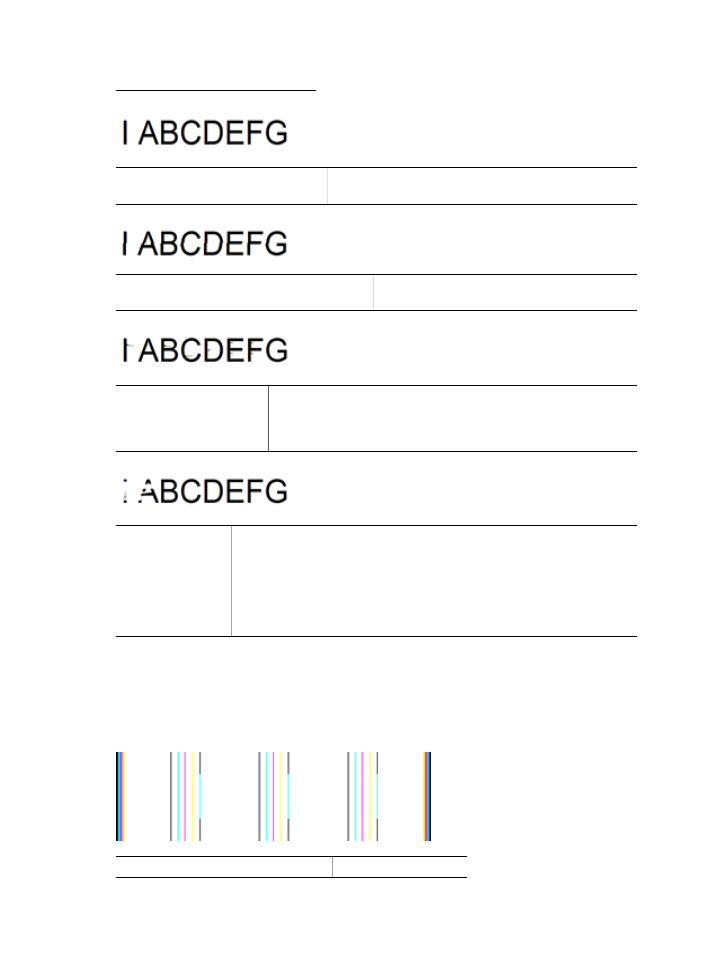
visibles, procédez au nettoyage de la tête d'impression. Pour plus d'informations, voir
Nettoyage de la tête d'impression.
Exemple de police à gros caractères
d'aspect satisfaisant
Les lettres sont claires et nettes, ce qui indique que
l'imprimante fonctionne correctement.
Exemple de police à gros caractères d'aspect
non satisfaisant
Les lettres sont floues : procédez à
l'alignement de l'imprimante.
Exemple de police à gros
caractères d'aspect non
satisfaisant
Un maculage des caractères s'est produit. Nettoyez la tête
d'impression et assurez-vous que le papier n'est pas gondolé. Pour
éviter le gondolement, entreposez le papier à plat dans un sachet
fermé.
Exemple de police
à gros caractères
d'aspect non
satisfaisant
Des franges sont visibles sur les caractères à une extrémité : procédez au
nettoyage de la tête d'impression. Si ce défaut se produit immédiatement
après l'installation d'une cartouche d'encre noire neuve, il se peut que les
routines de maintenance automatique de l'imprimante permettent de
résoudre le problème dans un délai d'une journée, ce qui permet de
consommer moins d'encre que lors d'un nettoyage de la tête
d'impression.
Motifs d'alignement
Si l'histogramme de couleurs et les gros caractères ont un aspect satisfaisant et que
les cartouches d'encre ne sont pas vides, examinez le motif d'alignement situé
directement au-dessus des barres de couleur.
Exemple de motif d'alignement correct Les lignes sont droites.
Chapitre 8
150
Résolution de problèmes
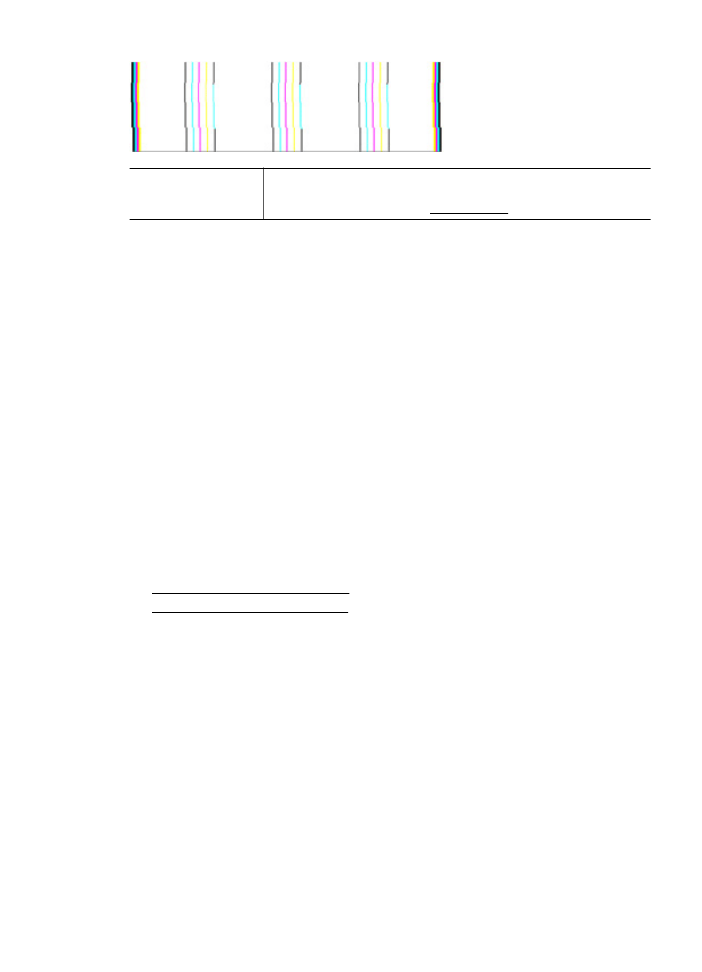
Exemples de motifs
d'alignement
incorrects
Les lignes sont floues : procédez à l'alignement de l'imprimante. Si
cela ne fonctionne pas, contactez HP. Pour plus d'informations sur les
moyens de contacter HP, voir Assistance HP.
Si aucun défaut n'est apparent
Si vous ne constatez pas de défauts dans le rapport de qualité d'impression, cela
signifie que le système d'impression fonctionne correctement. Il n'y a aucune raison de
remplacer les consommables ou d'envoyer l'imprimante en réparation, car ils
fonctionnent correctement. Si vous constatez encore un problème de qualité
d'impression, vous pouvez vérifier les quelques éléments suivants :
•
Vérifiez le papier.
•
Vérifiez les paramètres d'impression.
•
Assurez-vous que votre image a une résolution suffisante.
•
Si le problème paraît confiné à une bande près du bord de votre impression,
utilisez le logiciel HP ou une autre application logicielle pour faire pivoter l'image de
180 degrés. Il se peut qu'il n'y ait aucun problème de l'autre côté de l'impression.